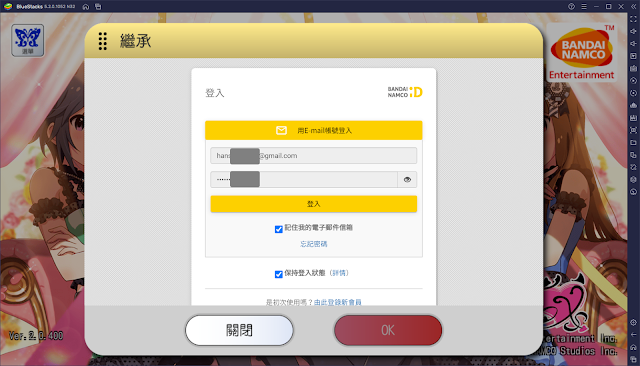前言:
在八月中時因工作需求只能用1個月薪水,開始找急用的筆電。
翻PChome找到了這台HP 255 G8
剛開始找時8/20是原價16,900,9月初開學季特價截圖13,900 (然後就不定期特價xD)
候選名單表格:
https://docs.google.com/spreadsheets/d/1KY1bi_YAJGoJ-z0VWvWdCm5d-ihvdqLAkCfTp4juQ8U/edit?usp=sharing
綠色優,紅色差,灰色沒貨,紫色是有條件可以,最下面兩個則是用過(及使用中)設備的對照組
主要篩選條件是20K上下或以內的,
不要ASUS和Acer,優先找HP和DELL,優先AMD不要Intel大小核。
其他會看的條件欄位會擺比較前面。
最後選HP 255 G8其實就是便宜+可擴充性而且CPU分數不錯,
這台只要加記憶體和硬碟就能用(至少保固撐1年)
購買前就先參考DIY加記憶體和硬碟影片:
- https://www.youtube.com/watch?v=EE2W3TzCf_8
- https://www.youtube.com/watch?v=3GJLwK8--AE
後來查到HP官網寫可以第一次免費幫忙裝零件。
9/7晚上下單,9/8收到貨所以開直播開箱筆電測OK,
9/10去光華藍色彿堂加買擴充記憶體和SSD硬碟,
9/12較早下班趕在維修中心19:00休息前去加裝零件。
不過...筆電沒有內建硬碟擴充套件,代理商那邊也沒有套件最終只幫忙裝好記憶體。
工程師是說原廠套件要8千,但也不給他們代理商買,而他們也沒法用第三方的給顧客。
只建議我想擴充可以自己升級M.2容量(不過我沒做過M.2及Win11系統拷貝的說)
最後決定自己找擴充套件找到下面文章和套件型號 L52024-001 or LS-H323P
https://h30434.www3.hp.com/t5/Notebook-Hardware-and-Upgrade-Questions/Help-to-Add-SATA-SSD-to-HP-Laptop-15-dw2065st/td-p/7718390
在露天代購ebay找到價錢偏高但評價很多的賣場,並且賣場內商品說明極為詳細。
https://www.pchomeus.com/item/show?30226162366298
其他賣場雖然便宜但有負評,而且還有商品上萬的看起來是專做轉賣我不喜歡。
(這樣我不如直接用掏寶...雖然掏寶也有風險)
因為預算所以拖到10月領薪後才買套件,
10/6清晨下單,10/8撥款給賣家,EMS 10/8才有寄貨記錄
賣家是在我下單2日後貨款送出後才寄出貨品讓我有點擔心物品和是不是假賣場。
從下單到收到貨品時間約8天,實際寄送貨看紀錄是約6天。
10/14收到貨,10/15就依照DIY影片自己加裝SSD硬碟。
最後筆電終於升級成我想要的樣子xD
費用紀錄
筆電 13900元
8GB DDR4 NB記憶體 530元
1TB SATA SSD硬碟 1699元
擴充套件 410元
共16539元
心得:
我想筆電17K應該是沒有8+8GB記憶體和256GB+1TB硬碟這種規格,
另外我的CPU還是6核12緒。
然後我想我下次要買HP筆電會再三考慮了...
因為有些型號很亂很難找文件,套件也是只有第三方這部分很討厭(明明PChome還寫能擴充)。
耗電部分...差不多5~6小時(就算一半時間放置),
以AMD來說很正常畢竟多核。
而Intel續行應該好很多,至少我以前用的那台Acer以前剛拿到工作可以撐到下班。
下次開箱預計就下個月領薪換電腦吧(要先存22K)
這個月主機板開始會抓不到硬碟,偏偏還是我用BT的那一個。
臨時處置是交換兩顆硬碟接SATA孔似乎正常
原本打算先買1156較好主機板,例如晶片組Z270/B250之類,板子也想從現在ITX換成MATX。
想要之後換電腦就能把這台轉做DIY NAS